ПРЕДИСЛОВИЕ
Приветствую, дорогой читатель. Сегодня статья будет очень интересная. Как вы прочитали выше, мы будем дружить Диммер для RGBW лент от Разумный Дом с контроллером WirenBoard. На момент написания статьи, официальной поддержки данного продукта еще не было, но это не остановило меня и я решил сделать поддержку и порадовать вас. А также не забывайте, что для нашего сообщества и читателей портала есть скидка от компании RazumDom 20% по промокоду "71".
Технические характеристики
Модуль 4х канальный регулятор
Модуль имеет 4 выхода MOSFET сигналов ШИМ до 3A 30В на канал.
4 выхода сигналов 0 - 10В, током до 20мА. Модуль может управлять яркостью четырехцветной RGBW ленты, регулировать уровень открытия кранов. Имеет встроенные сценарии, таймеры, RTC, плавное нарастание уровня выхода, уст частоты ШИМ от 1Гц до 4кГц.
Схема подключения
Подключение к WirenBoardФизическое подключение модуля DDL04R описано в статье про диммер от RazumDom DDM845R v3, повторяться не вижу смысла.
Программное подключение
На момент написания статьи не было официальной поддержки данного устройства со стороны Wiren Board, поэтому часть материала была взята из статьи по подключению DDM845R v3. Непосредственно для подключения нам нужно зайти в веб-интрефейс Wirenboard. Для этого в браузере набираем ip адрес нашего WB, а если его не знаем, то читаем статью о том, как его найти. Когда мы уже знаем ip адрес, переходим на него и видим следующее:
Теперь мы знаем адрес нашего Wiren Board. Нам потребуется подключиться к WirenBoard по SSH, если вы не знаете как это сделать - читаем данную статью.
На данном этапе необходимо определится с тем, как мы будем использовать наш модуль - для управления RGB W или 4 одноцветными лентами, независимо ни от чего. Далее будут приведены 2 разных темплейта под разные из задач. Когда Вы определились с тем, как будете использовать модуль, переходите к данному разделу. Нам нужно перейти в директорию с темплейтами, чтобы написать свой, и чтобы WirenBoard научился работать с нашим устройством. Для этого воспользуемся следующей командой:
cd /usr/share/wb-mqtt-serial/templates
Мы находимся в директории, где расположены все темплейты с описанием, как работать с тем или иным устройством.
Создадим файл с именем config-rd-ddl04r.json - для управления RGB W или config-rd-ddl04rw.json - для управления каждым каналом отдельно. В данных файлах мы опишем то, как работать с нашим модулем.
Для этого воспользуемся следующими командами:
nano config-rd-ddl04r.json или nano config-rd-ddl04rw.json
Первая команда используется для создания темплейта, чтобы модуль работал как RGB W, а вторая - для работы с модулем при использовании 4 каналов отдельно для одноцветных лент. Чтобы в статью не выводить большую простыню кода, воспользуемся замечательной функцией - Фрагмент кода config-rd-ddl04r.json и config-rd-ddl04rw.json.
Сначала переходим к нужному фрагменту и копируем его полностью. Проверено на моем WirenBoard.
После этого нажимаем ctrl O для сохранения.
Нажимаем Enter для того, чтобы подтвердить.
И, наконец, нажимаем ctrl x для выхода из редактора.
Ну вот мы почти закончили. Перезагружаем wb-mqtt-serial для того, чтобы появился наш девайс:
service wb-mqtt-serial restart
Возвращаемся в web интерфейс Wirenboard и переходим в раздел "Config":
После этого выбираем "/etc/wb-mqtt-serial.conf".
Выбираем, к какому порту RS485 подключен наш Диммер, у меня он будет подключен ко второму порту.
Спускаемся в самый низ и находим кнопку " Serial device", нажимаем на нее.
После этого у нас появляется 2 поля:
- первое - Slave id of the device (адрес устройства), по умолчанию это 1;
- второе - Device Type, тип устройства выбираем RD-DDL04R или RD-DDL04RW.
Все зависит от того, как вы будете использовать Диммер.
Поднимаемся наверх и нажимаем кнопку сохранить.
Переходим на вкладку "Device" и находим там уже наш Диммер.
На этом все. Теперь WirenBoard умеет работать еще с одним устройством от RazumDom - блок RGB W.
Огромная благодарность выражается компании RazumDom за предоставленный диммер. У данного устройства есть еще очень много настроек, если будет интересно - я обязательно о них расскажу.
Жду Ваших предложений в комментариях. Не забываем, что для участников нашего портала действует скидка от производителя в размере 20% по промокоду "71".
Всем, кому нравятся мои работы и мои проекты, подписывайтесь на меня, ставьте лайки, комментируйте, высказывайте свои пожелания. Мне никогда не помешает Ваша поддержка. Не забывайте, что у меня еще есть личный канал на YouTube.

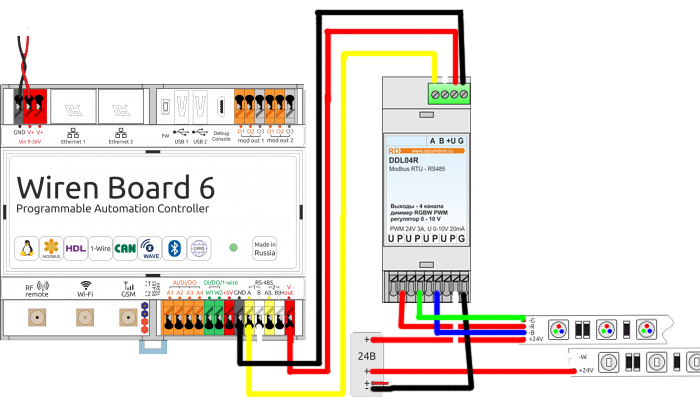
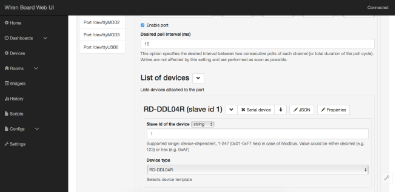
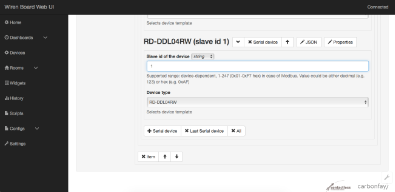
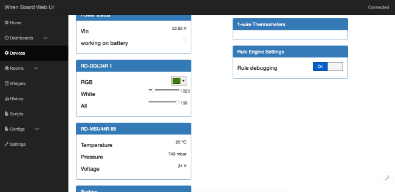
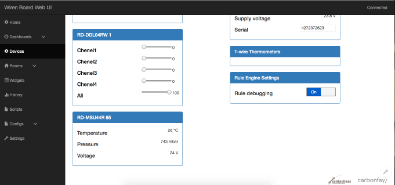


Вячеслав, благодарю за тестирование и интеграцию.
Вам огромное спасибо:)